 |
 |
|
||
 |
||||
Impresión en CD/DVD
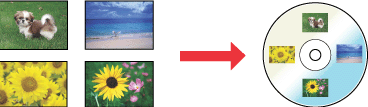
El software Epson Print CD, incluido en la impresora, le permite crear etiquetas de CD/DVD. Después de crear el archivo del rótulo, puede imprimirlo directamente en CD/DVD de 12 y de 8 cm.
Aviso para la impresión en CD/DVD
Guarde la bandeja de CD/DVD en un sitio plano. Si la bandeja de CD/DVD está doblada o estropeada, puede impedir el funcionamiento normal de la impresora.
Utilice únicamente CD/DVD en cuya caja se indique que es adecuado para la impresión con frases como “La superficie es imprimible” o “Imprimible con impresoras de inyección de tinta”.
Imprima únicamente en un CD/DVD circular.
Si desea más información sobre cómo manipular los CD/DVD y cómo grabar datos en un CD/DVD, consulte la documentación de su CD/DVD.
Para la impresión en CD/DVD, se utiliza un nivel de saturación del color más bajo que con el papel especial Epson, y así se garantiza la calidad de la impresión.
No imprima en el CD/DVD antes de grabar los datos en él. Si lo hace, las huellas digitales, suciedad o arañazos podrían producir errores durante la escritura.
Haga una prueba de impresión en otro CD/DVD, espere 24 horas y revise la superficie impresa, sobre todo si va a imprimir una gran cantidad de CD/DVD.
Antes de usar o tocar la superficie impresa de su CD/DVD, compruebe que se haya secado completamente y lejos de la luz solar directa.
Según el tipo de CD/DVD, podrían aparecer manchas según el nivel de saturación de color.
La humedad en la superficie imprimible puede hacer que se corra la tinta.
Si la bandeja de CD/DVD o el compartimento transparente interno se imprimen por accidente, limpie la tinta inmediatamente.
Si imprime en un CD/DVD con una aplicación que no admita la impresión de CD/DVD, puede mancharse la bandeja de CD/DVD, el CD, el DVD o el interior de la impresora.
Si selecciona CD/DVD Premium Surface (CD/DVD Superficie Premium) en el ajuste Media Type (Tipo papel) del controlador de impresora y usa un CD/DVD de alta calidad, puede crear rótulos de CD/DVD de alta calidad.
Deje secar completamente los CD y DVD antes de utilizarlos o de tocar la cara impresa. Los CD y DVD impresos con la opción CD/DVD Premium Surface (CD/DVD Superficie Premium) seleccionada en Media Type (Tipo papel) tardan más en secarse que los impresos con la opción CD/DVD seleccionada en Media Type (Tipo papel). Los CD y DVD impresos con el ajuste CD/DVD Premium Surface (CD/DVD Superficie Premium) tardan 24 horas en secarse.
Si el área impresa continúa viscosa incluso después de secarse, puede que el nivel de saturación del color sea demasiado alto. En tal caso, reduzca el nivel de saturación del color en Epson Print CD.
Si la posición de impresión está desalineada, ajústela con Epson Print CD.
Si aparecieran manchas de tinta, ajuste la saturación del color con Epson Print CD.
Puede configurar el área imprimible de un CD/DVD con Epson Print CD. Configure un área imprimible adaptada a la zona que se puede imprimir del CD/DVD. Cuando configure los ajustes, tenga presente que unos ajustes incorrectos pueden manchar la bandeja de CD/DVD, el CD o el DVD.
Si la bandeja se expulsa o no se carga correctamente al iniciar un trabajo de impresión de CD/DVD, compruebe que haya insertado la bandeja correctamente.
 Consulte Colocación de un CD/DVD
Consulte Colocación de un CD/DVD
 Consulte Colocación de un CD/DVD
Consulte Colocación de un CD/DVD
Si la bandeja se expulsa cuando usted inicia un trabajo de impresión de CD/DVD, significa que la impresora no está preparada. Espere hasta que aparezca un mensaje en la pantalla indicándole que inserte la bandeja. Después, vuelva a insertar la bandeja y pulse el botón  .
.
 .
.Cuando finalice la impresión en un CD/DVD, extraiga la bandeja de CD/DVD y cierre la bandeja de alimentación de CD/DVD.
El área imprimible de un CD/DVD se ilustra de esta forma.
|
CD/DVD de 12 cm
|
CD/DVD de 8 cm
|
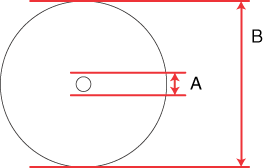 |
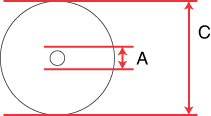 |
|
A
|
21 mm
|
|
B
|
120 mm
|
|
C
|
80 mm
|
 Nota:
Nota:|
Si va a imprimir en las siguientes partes del disco, es posible que se manche de tinta el disco o la bandeja de CD/DVD.
|
|
Área del margen interior
|
De 21 a 42 mm
|
|
Área del margen exterior
|
de 117 a 120 mm (CD/DVD de 12 cm), de 77 a 80 mm (CD/DVD de 8 cm)
|
Colocación de un CD/DVD
Consulte la siguiente sección para más detalles sobre la colocación de un CD/DVD.
Acceso a Epson Print CD
Consulte el siguiente apartado para obtener más detalles sobre cómo iniciar Epson Print CD.
 Nota:
Nota:|
Para aprender a usar Epson Print CD, diríjase al menú Help (Ayuda).
|
Impresión en un CD/DVD en Windows
Epson Print CD le permite imprimir imágenes en CD/DVD. Siga estas instrucciones para imprimir en un CD/DVD con Epson Print CD.
 Nota:
Nota:|
Sólo puede imprimirse un CD o DVD cada vez. Cuando el ajuste de Copies (Copias) configurado en 2 o más, tendrá que sacar cada CD o DVD de la bandeja después de su impresión y luego colocar el siguiente CD o DVD en la bandeja. Pulse el botón
 para reanudar la impresión. para reanudar la impresión. Consulte Colocación de un CD/DVD Consulte Colocación de un CD/DVD
|
Configuración básica
 |
Haga clic en la opción Print (Imprimir) del menú File (Archivo). Aparecerá el cuadro de diálogo Print (Imprimir).
|
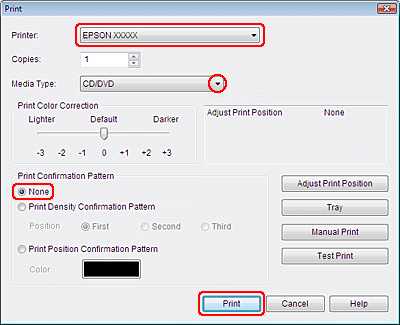
 |
Compruebe que su impresora esté seleccionada en Printer (Impresora).
|
 |
Seleccione CD/DVD o CD/DVD Premium Surface (CD/DVD Superficie Premium), como ajuste de Media Type (Tipo).
|
 |
Seleccione None (Ninguno) como ajuste de Print Confirmation Pattern (Patrón de Confirmación de Impresión) y, a continuación, haga clic en Print (Imprimir).
|
Configuración avanzada
Puede realizar una configuración avanzada por medio del controlador de la impresora.
 |
Haga clic en la opción Print (Imprimir) del menú File (Archivo). Aparecerá el cuadro de diálogo Print (Imprimir).
|
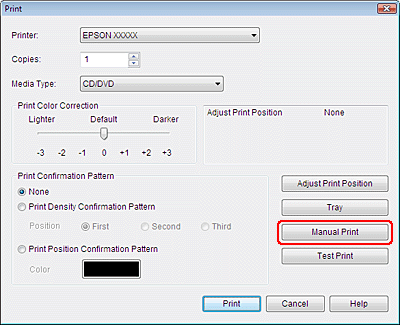
 |
Pulse el botón Manual Print (Impresión manual).
|
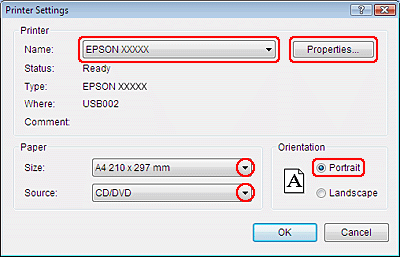
 |
Compruebe que su impresora esté seleccionada en Name (Nombre).
|
 |
Seleccione A4 como ajuste de Size (Tamaño).
|
 |
Seleccione CD/DVD como ajuste de Source (Origen).
|
 |
Seleccione Portrait (Vertical) como ajuste de Orientation (Orientación).
|
 |
Haga clic en Properties (Propiedades) para abrir el controlador de impresora.
|
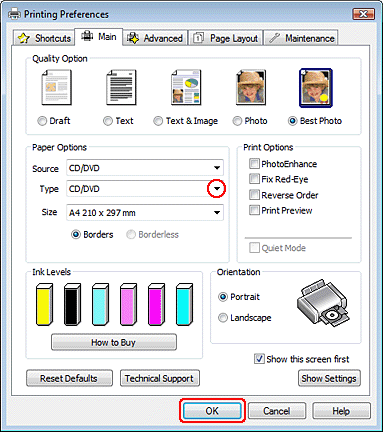
 |
Seleccione CD/DVD o CD/DVD Premium Surface (CD/DVD Superficie Premium), como ajuste de Type (Tipo).
|
 |
Modifique la configuración en función de sus necesidades específicas.
|
 |
Haga clic en OK (Aceptar) para abrir el controlador de impresora.
|
 |
Haga clic en OK (Aceptar) para imprimir los datos.
|
Impresión en un CD/DVD en Mac OS X
Configuración básica
 Nota:
Nota:|
Sólo puede imprimirse un CD o DVD cada vez. Cuando el ajuste de Copies (Copias) configurado en 2 o más, tendrá que sacar cada CD o DVD de la bandeja después de su impresión y luego colocar el siguiente CD o DVD en la bandeja. Pulse el botón
 para reanudar la impresión. para reanudar la impresión. Consulte Colocación de un CD/DVD Consulte Colocación de un CD/DVD
|
 |
Seleccione Print (Imprimir) en el menú File (Archivo). Aparecerá el cuadro de diálogo Print (Imprimir).
|
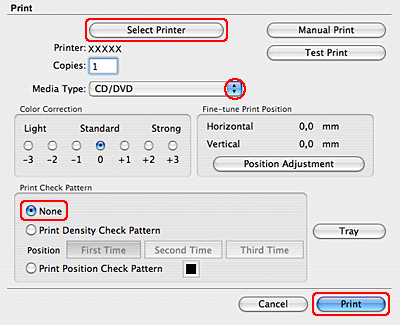
 |
Pulse el botón Select Printer (Seleccionar impresora).
|
 |
Seleccione su impresora en la lista.
|
 |
Seleccione CD/DVD o CD/DVD Premium Surface (CD/DVD Superficie Premium), como ajuste de Media Type (Tipo).
|
 |
Asegúrese de que la opción None (Ninguno) esté seleccionada como ajuste de Print Check Pattern (Prueba de patrón de impresión) y haga clic en Print (Imprimir).
|
Definición de los valores de Más ajustes
Puede configurar ajustes más complejos con el controlador de impresora.
 Nota:
Nota:|
Algunas pantallas del controlador de impresora mostradas en esta sección pertenecen a Mac OS X 10.5.
|
 |
Haga clic en la opción Print (Imprimir) del menú File (Archivo). Aparecerá el cuadro de diálogo Print (Imprimir).
|
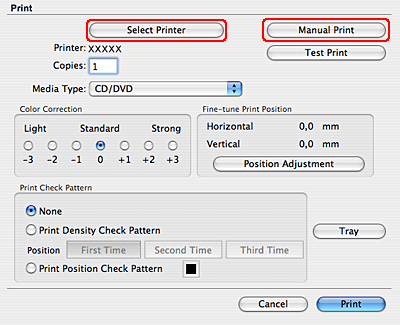
 |
Pulse el botón Select Printer (Seleccionar impresora).
|
 |
Seleccione su impresora en la lista.
|
 |
Haga clic en el botón Manual Print (Impresión manual) para acceder al cuadro de diálogo Page Setup (Ajustar Página).
|
 |
Cuando aparezca el siguiente cuadro de diálogo, haga clic en OK (Aceptar).
|
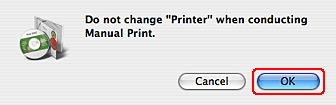
 |
Aparecerá el cuadro de diálogo Page Setup (Ajustar Página).
|
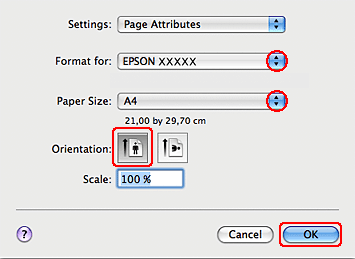
 |
Compruebe que su impresora esté seleccionada en Format for (Formato para).
|
 |
Seleccione A4 como ajuste de Paper Size (Tamaño papel).
|
 |
Seleccione Portrait (Vertical) como ajuste de Orientation (Orientación).
|
 |
Haga clic en OK (Aceptar) para acceder al cuadro de diálogo Print (Imprimir).
|
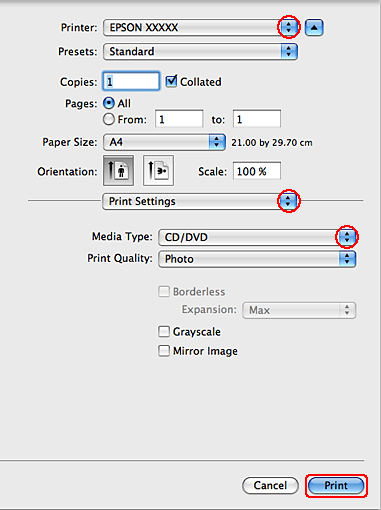
 Nota para los usuarios de Mac OS X 10.5, 10.6 o 10.7:
Nota para los usuarios de Mac OS X 10.5, 10.6 o 10.7:|
Si no aparece todo el cuadro de diálogo Print (Imprimir), haga clic en el botón
 para ampliarlo. para ampliarlo. |
 |
Compruebe que su impresora esté seleccionada en Printer (Impresora).
|
 |
Seleccione Print Settings (Ajustes Impresión).
|
 |
Seleccione CD/DVD o CD/DVD Premium Surface (CD/DVD Superficie Premium), como ajuste de Media Type (Tipo papel).
|
 |
Configure los ajustes que desee y haga clic en Print (Imprimir).
|
Impresión en un CD/DVD con un paquete de software disponible en el mercado
Si imprime en un CD/DVD con un paquete de software disponible en el mercado que admita la impresión de CD/DVD, tendrá que configurar los siguientes ajustes.
|
Tamaño
|
A4
|
|
Orientación
|
Vertical
|
|
Origen (Windows)
|
CD/DVD
|
|
Tipo
|
CD/DVD o CD/DVD Premium Surface (CD/DVD Superficie Premium)
|
|
Tipo de bandeja*
|
Tipo de bandeja Epson 2**
|
* Es necesario especificarlo en algunas aplicaciones de software.
** El nombre varía según el software.
